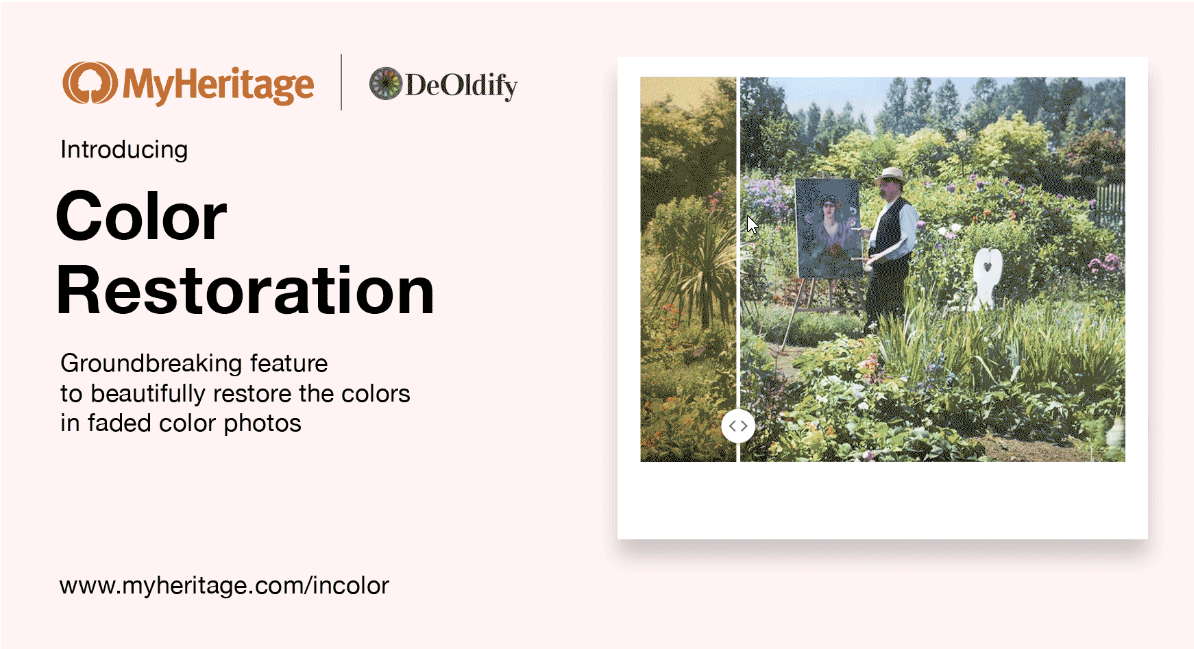
MyHeritage In Color™ da vida a viejas fotos familiares restaurando sus colores o coloreándolas si son en blanco y negro. En este artículo, aprenderás a utilizar la función de restauración de color de MyHeritage In Color™.
Introducción: ¿Qué es la restauración del color de MyHeritage In Color™?
La restauración del color restaura perfectamente los colores de las fotos en color descoloridas. A diferencia de la colorización, que simula los colores de las fotos en blanco y negro, la nueva función de restauración del color es ideal para restaurar fotos escaneadas de los años 50 a los 90 que se tomaron originalmente en color, pero que se han desvanecido con el paso de los años. Esto te da la oportunidad de revivir tus momentos favoritos de los días anteriores a la fotografía digital. Con la restauración del color, conseguirás revivir los colores auténticos en segundos, y no se adivinan los colores en el proceso. Como ventaja, la restauración del color también realza las fotos y mejora su nivel de detalle. Cuando se aplica la restauración del color, la foto original se deja intacta y se crea una copia independiente con los colores restaurados.

Con el tiempo, las fotos antiguas en color tienden a desvanecerse. Las tonalidades brillantes y vibrantes de décadas pasadas adquieren tonos diferentes. La luz ultravioleta puede afectar a la composición química de las fotos impresas, haciendo que se vuelvan amarillas y pierdan sus colores. Con la restauración del color en MyHeritage, incluso las fotos en color más desgastadas pueden volver a la vida, con resultados excepcionales.
La tecnología de restauración de color fue licenciada exclusivamente por MyHeritage de los expertos en aprendizaje profundo de DeOldify, Jason Antic y Dana Kelley, quienes también desarrollaron los algoritmos de coloración número uno del mundo, que fueron licenciados e integrados en MyHeritage. Las tecnologías de coloración y restauración del color funcionan de forma diferente, pero ambas hacen un uso inteligente de la inteligencia artificial.
Cuando subes tu foto, MyHeritage primero aplica la tecnología para determinar rápidamente y de forma automática si la foto es en blanco y negro (o sepia) o fue tomada originalmente en color. Si la foto fue tomada originalmente en blanco y negro, entonces tendrá la opción de colorearla, y si fue tomada originalmente en color, puedes elegir restaurar sus colores. Obviamente, si la foto es en color y sus colores se ven perfectos, no es necesario aplicarle ningún tratamiento.
Prueba la restauración del color ahora
Ejemplos
Aquí hay algunos ejemplos increíbles de fotos en color cuyos colores fueron restaurados utilizando esta función.
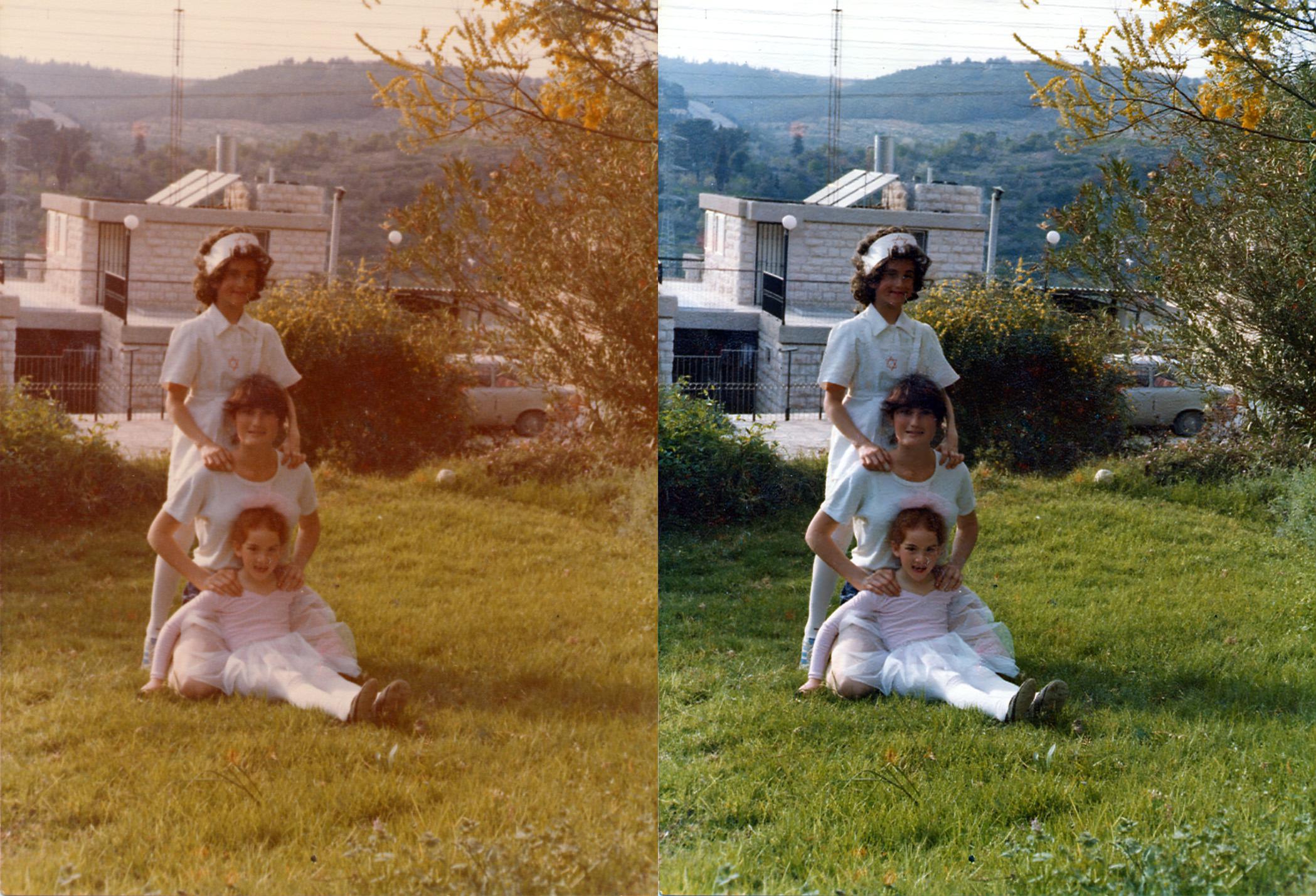
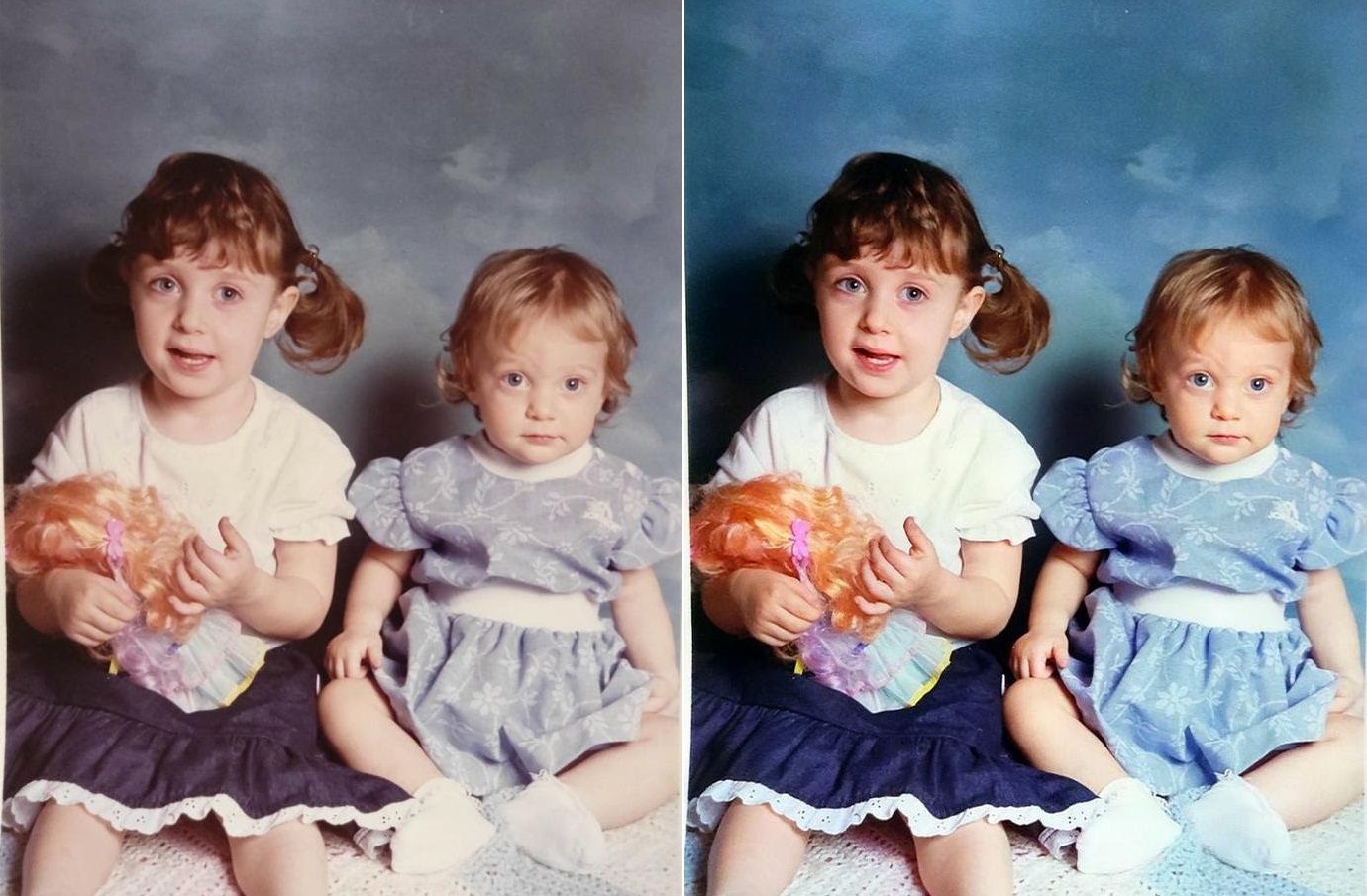
Cómo utilizar la restauración del color
Para empezar, visita myheritage.es/incolor.
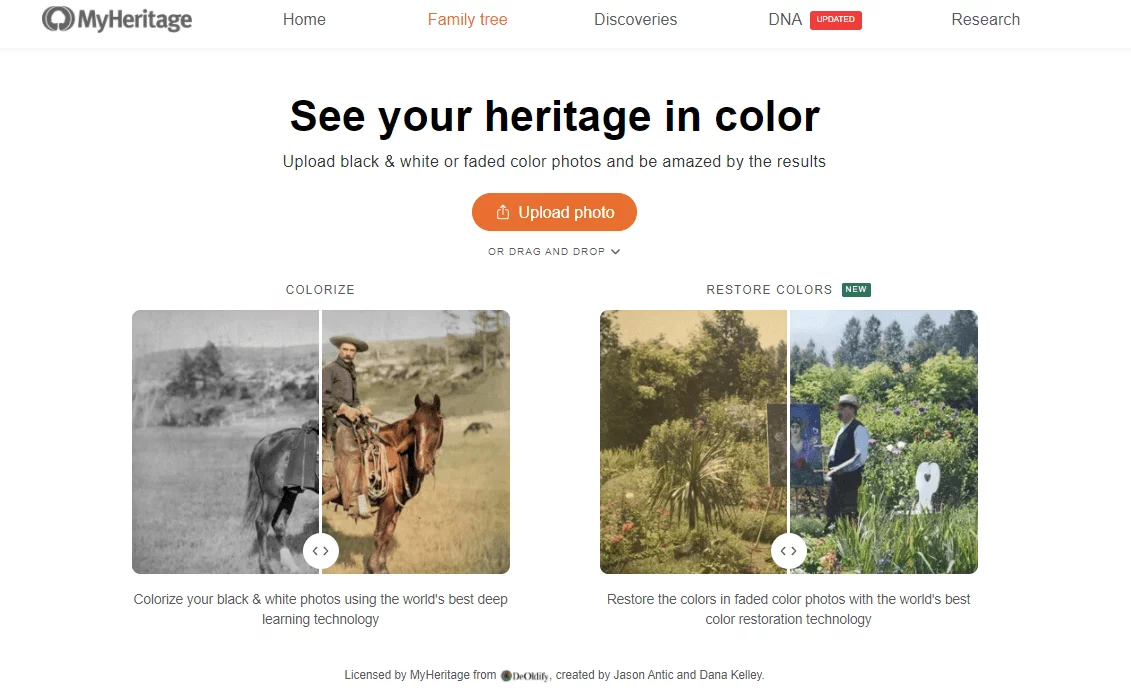
Haz clic en «Subir foto» para elegir un archivo de tu ordenador. O bien, arrastra y suelta una foto de tu elección en la página.
Se te pedirá que te registres en MyHeritage para restaurar los colores de tus fotos. Registrarse es gratis. Si ya tienes una cuenta de MyHeritage, y no has iniciado sesión, simplemente selecciona la opción «Iniciar sesión» en la parte inferior de la ventana emergente.
Una vez que subas tu foto, MyHeritage se encargará de todo automáticamente. Detectará si la foto fue tomada originalmente en blanco y negro o en color. Si la foto es en blanco y negro, será coloreada; si es en color, entonces sus colores serán restaurados. Este proceso suele tardar entre 3 y 10 segundos, dependiendo del tamaño y el nivel de detalle de la foto.
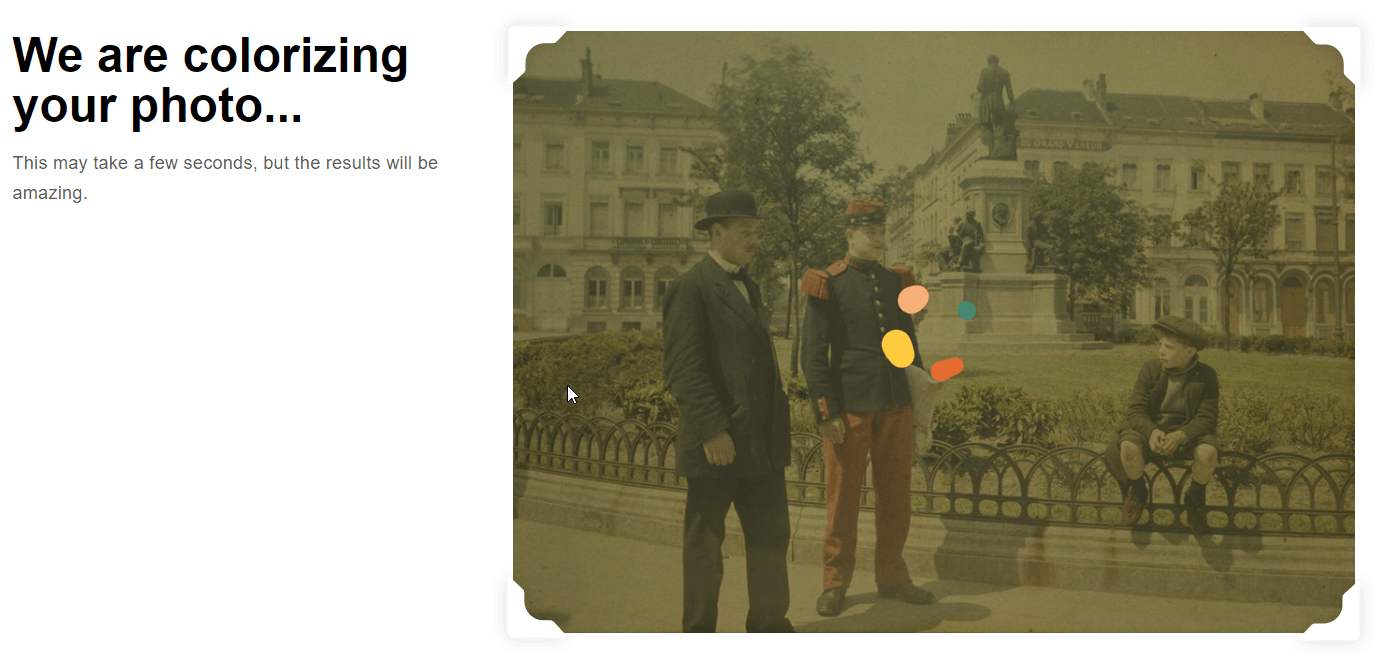
Una vez que la foto restaurada en color esté lista, se mostrará.
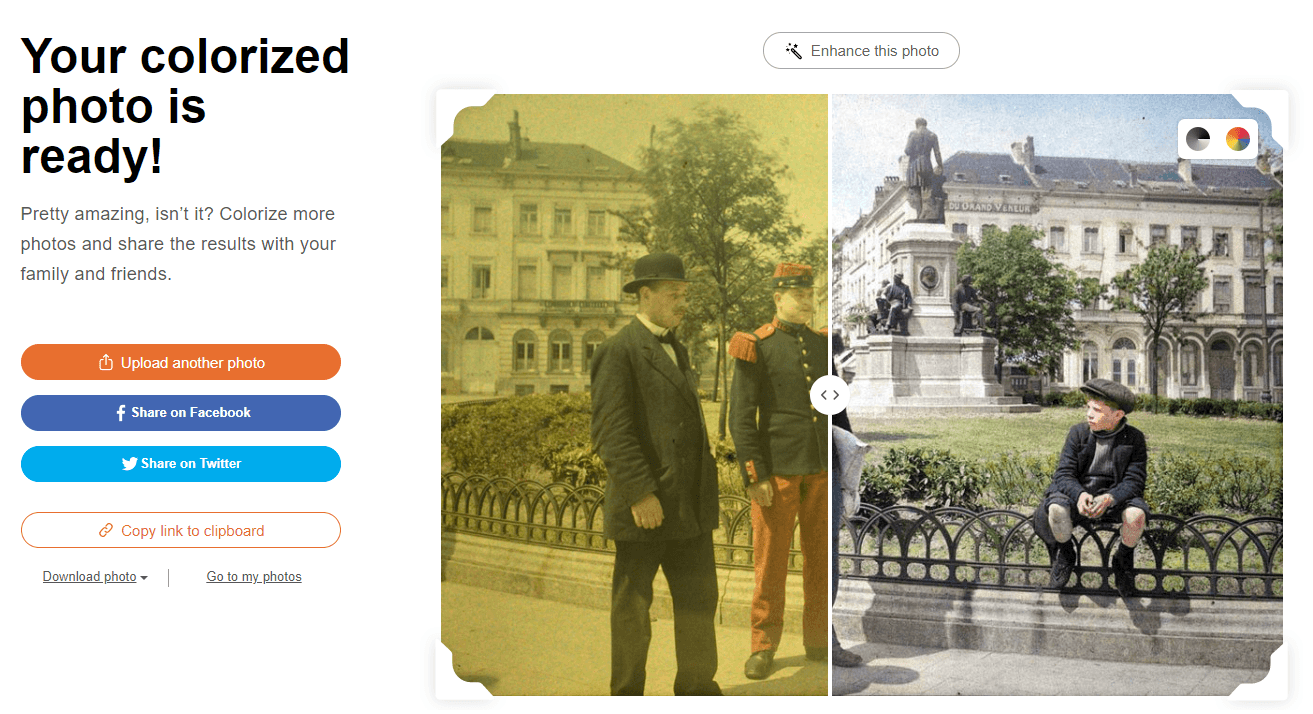
Puedes arrastrar el control deslizante por la imagen para ver el efecto antes y después de restaurar los colores, o utilizar los iconos de la parte superior derecha para alternar rápidamente entre las dos versiones.
La foto original en color que se cargó se guarda automáticamente en tu galería de fotos. Tanto la foto original en color como la versión restaurada en color son accesibles en «Mis fotos» en la pestaña Árbol genealógico. La foto restaurada en color no se añade a tus álbumes como una foto independiente. En lugar de ello, se añade a la foto original en color para que se pueda acceder a ella desde allí.
Puedes combinar el poder de la restauración del color y el Mejorador de Fotos de MyHeritage para restaurar y mejorar una foto. El Mejorador de Fotos hará que las fotos borrosas estén enfocadas.
En contraste con MyHeritage In Color™ y el Mejorador de Fotos de MyHeritage, no se añade ningún símbolo en la esquina inferior izquierda de las imágenes cuyos colores fueron restaurados. Esto se debe a que mientras se restauran las fotos, el algoritmo no está dando su mejor estimación en cuanto a lo que los colores originales pueden haber sido, y no cambia la resolución de la foto, sino que restaura los colores genuinos de la foto original.
Restaurar fotos que ya están en MyHeritage
Si ya tienes una cuenta de MyHeritage, y has construido un árbol genealógico, es posible que tengas muchas fotos familiares ya en MyHeritage. Puedes restaurar fácilmente cualquier foto en color que ya tengas en MyHeritage.
Para hacerlo, primero selecciona «Mis Fotos» en la pestaña de Árbol Familiar para acceder a tus fotos.
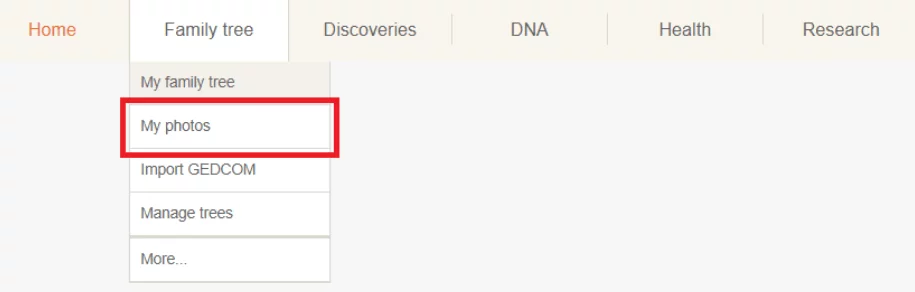
Selecciona un álbum de la lista de la izquierda o quédate con el álbum predeterminado «Todos los elementos multimedia». A continuación, haga clic en cualquier foto en color de la pantalla. Si el algoritmo la ha identificado como una foto en color, el botón con el icono de la rueda de colores mostrará la opción «Restaurar colores».
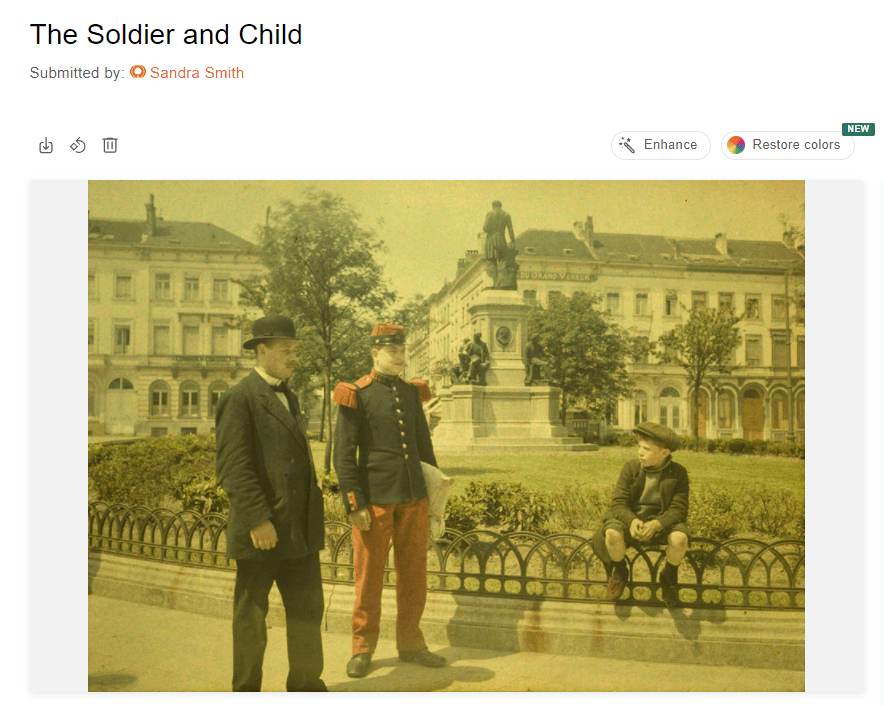
Una vez restaurados los colores, verás la foto con la barra deslizante en el centro, que puedes arrastrar para ver la imagen completa restaurada en color o la imagen original en color.
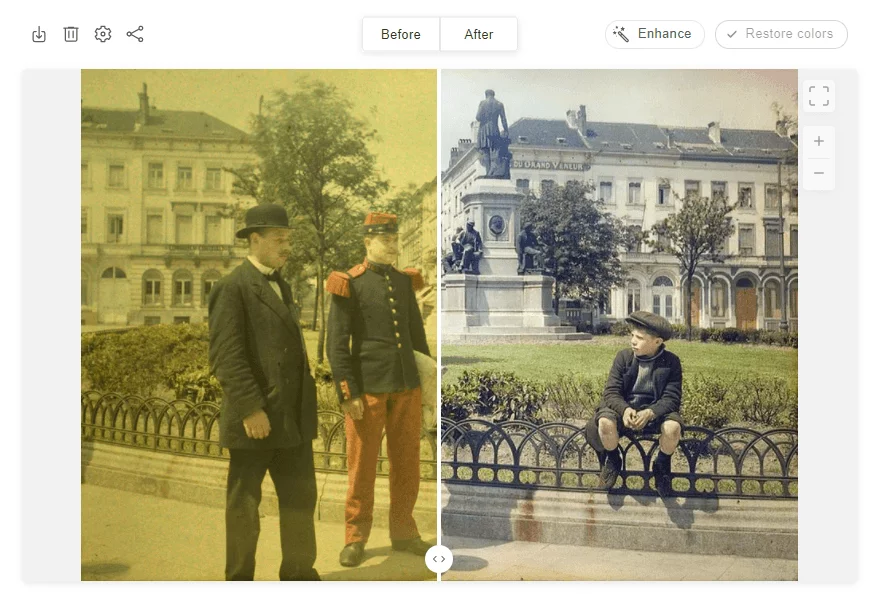
En cualquier momento de este proceso, mientras ves una foto concreta, también puedes hacer clic en «Mejorar» para mejorar la foto y enfocarla con nitidez. El orden no importa: puedes mejorar y restaurar las fotos en el mismo orden que elijas, y obtendrás los mismos resultados.
En la parte superior izquierda de la foto verás unos cuantos iconos de acción diferentes:
Descargar
Puedes descargar la foto original, la foto restaurada en color o una comparación de ambas.
Borrar
Puedes eliminar la foto original o la foto restaurada en color. Cuando elimines una foto restaurada en color, la foto original en color seguirá estando en tu sitio familiar. Sin embargo, si eliminas la foto original, la versión restaurada en color (si existe) también se eliminará.
Ajustes
Aquí encontrarás los ajustes de restauración del color. Verás que el modelo actual por defecto es el de enero de 2021. Aunque creemos que este modelo ofrece los mejores resultados, hay algunos casos en los que el modelo alternativo produce mayores prestaciones. Puedes ajustar las opciones de mejora del contraste, saturación y renderización para afinar los resultados.
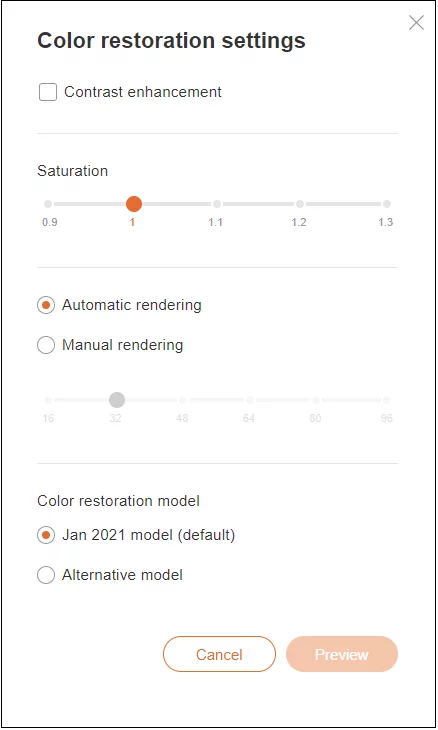
Compartir
Comparte tu foto restaurada en color en Facebook o Twitter, o copia el enlace para compartirlo en otro lugar.
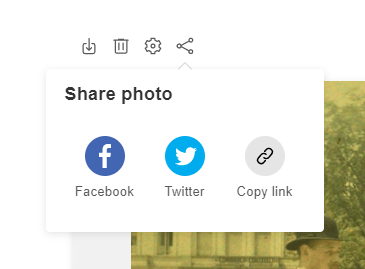
Restauración de los colores en las fotos previamente coloreadas
Si has coloreado una foto que fue tomada en color (un proceso que simula los colores y puede equivocarse) antes de que la función de restauración de color fuera lanzada, todavía puedes restaurar sus colores originales. Simplemente sube la foto de nuevo a MyHeritage. Si la foto fue tomada originalmente en color, tendrás la opción de restaurar sus colores.
Alternativamente, también puedes visitar la sección de Mis Fotos de tu sitio familiar, encontrar la foto en tu galería de fotos y hacer clic en ella. Tendrás que eliminar la versión coloreada de la foto haciendo clic en el icono de la papelera y seleccionando «Foto coloreada» (o «Foto coloreada mejorada» si la foto también fue mejorada). Cuando la página se recargue, aparecerá el botón «Restaurar colores». Haz clic en él para restaurar los colores de la foto. Esto sólo funcionará si la foto original es realmente una foto en color.
Restaurar los colores usando la aplicación móvil de MyHeritage
También puede restaurar fotos utilizando la última versión de la aplicación móvil de MyHeritage. Puedes descargarla gratuitamente desde la App Store o Google Play. Si ya tienes la aplicación, tendrás que actualizarla primero para asegurarte de que estás usando la última versión.
Visita la sección de fotos para ver todas tus fotos cargadas.
Selecciona cualquier foto de color descolorido de tu galería y toca el icono de color para restaurar los colores. El mismo icono te permite colorear o restaurar los colores, dependiendo de la foto que utilices.
El proceso dura unos segundos. Una vez restaurados los colores, verás la foto con la barra deslizante en el centro, que puedes arrastrar para ver la foto completa del antes o el después.
Toca los iconos para ver más opciones: etiquetar la foto, editar o ver los detalles de la foto, guardar la foto original, la restaurada en color o la de comparación en la biblioteca, o eliminar la foto original o la restaurada en color. Si eliminas la foto original, la versión restaurada en color también se eliminará.
¿Cuánto cuesta?
Los usuarios que tienen un plan completo con MyHeritage pueden restaurar los colores en un número ilimitado de fotos.
Otros usuarios pueden colorear hasta 10 fotos y restaurar los colores en hasta 10 fotos adicionales de forma gratuita. Para colorear o restaurar más fotos, se necesita una suscripción. Los no suscriptores notarán una marca de agua del logo de MyHeritage en la parte inferior derecha de sus fotos, mientras que los suscriptores completos podrán producir fotos coloreadas y restauradas sin el logo.
Resumen
La restauración del color con MyHeritage In Color™ cambiará la forma de ver tus antiguas fotos en color. Puedes pasar el mejor momento de tu vida restaurando los colores de tus fotos, recordando y compartiendo las fotos que han rejuvenecido con tus seres queridos. ¡Qué lo disfrutes!

